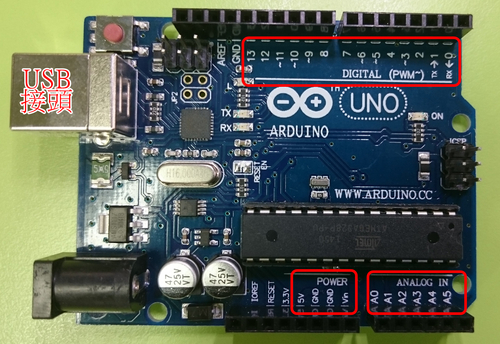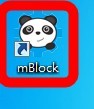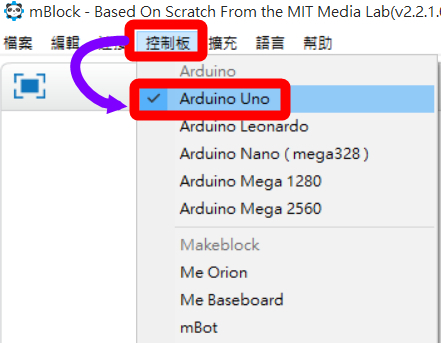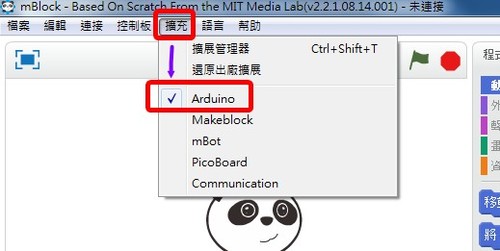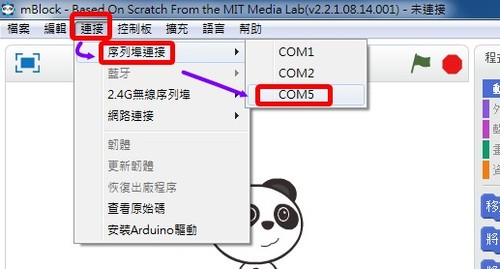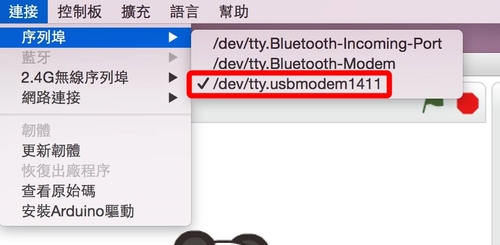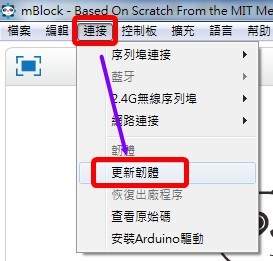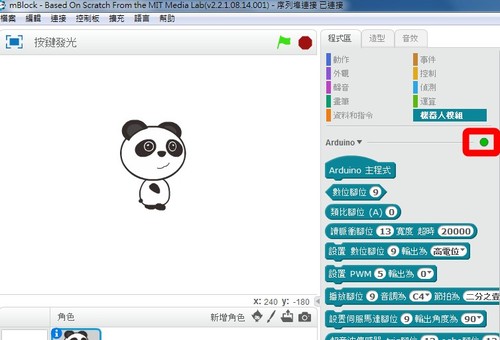mblock第一課(概論、連接)
一、引起動機:
創意改變生活,我們也可以。
音樂樓梯:
https://youtube.com/watch?v=SByymar3bds
垃圾桶
https://youtube.com/watch?v=qRgWttqFKu8
資源回收
https://youtube.com/watch?v=zCt_MzsnIUk
天橋
機器人(宜蘭縣竹林國小五年級學生製作)製作方法請參考第二十二課(機器人)
二、認識Arduino UNO:
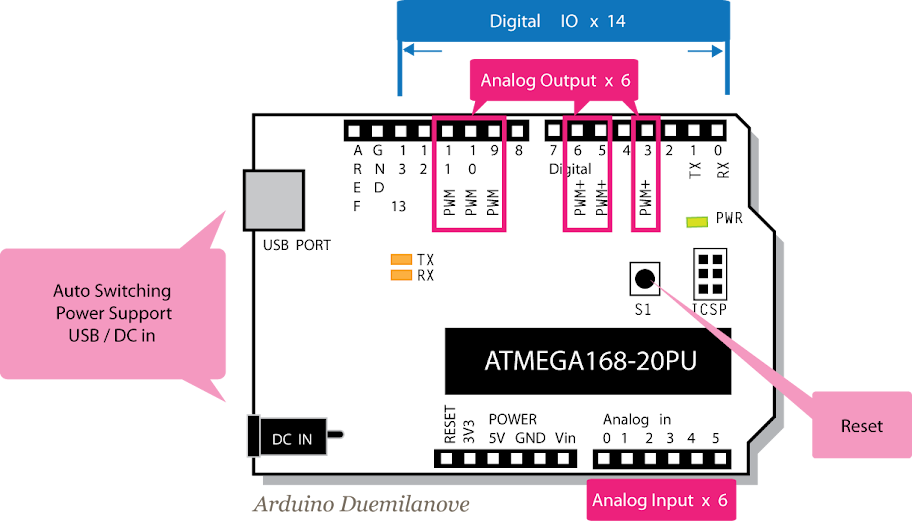
(圖片來源:http://interactive2go.blogspot.tw/2009/04/get-to-start.html)
Digital I/O | 共13,數位輸出/輸入端(pin 13作為LED指示用) |
Analog Out | 共6,在Digital I/O中的pin 3,5,6,9,10,11 可做類比輸出使用 |
Analog In | 共6,類比輸入端pin 0~5 |
Tx/Rx | 支援Tx/Rx訊號輸入輸出(若使用時,Digital I/O pin 0,1不可 作為數位輸出入/使用) |
USB傳輸與供電 | 支援USB直接供電,以及USB接頭資料傳輸 |
輸入電壓 | 可選擇USB直接供電或外部供電(建議7V~12V),用JUMP切換 (Duemilanove版本改用自動切換) |
輸出電壓 | 有5V、3.3V與Vin三種電壓輸出 |
支援線上燒錄功能 | 免去燒入經片需要重複拔插晶片的痛苦 |
LED 13 | pin 13內建一個LED |
p.s.
(1) 當Digital I/O不敷使用時,可用Analog In pin另外代用,宣告為pin 14~19
(2) 一般不建議使用Digital I/O pin 0,1,因為常作為Serialport傳輸用
(資料來源:http://interactive2go.blogspot.tw/2009/04/get-to-start.html)
主要就是DIGITAL(數位腳)和類比(ANALOG)還有電源(POWER)
常用的就是:
數位腳D2~D13當作數位輸出(5V),也可以當成數位輸入,判斷有沒有訊號輸入。
其中有[~]符號的D3,5,6,9,10,11也可以當作類比輸出,利用PWM模擬不同的電壓輸出。
類比腳A0~A5一般用來接受類比電壓輸入,也可以當作數位腳D14~D19輸出
三、利用USB連接線(TYPE A to B)將Arduino連接上電腦
四、啟動mBlock程式:
1.開啟程式:
2.程式連接:
2-1.Arduio連接(控制板):(註)只要第一次選一次,下次再來就不用再選了。
2-2Arduio連接(擴充):(註)只要第一次選一次,下次再來就不用再選了。
2-3序列埠連接:除了com1、com2外的那個,可能為com3、com4、com5……
每一次打開程式都要記得選喔。
Mac版本畫面如下:
2-4更新韌體:將翻譯程式裝進Arduino,並清除原來存在Arduino內的程式
3.切換到機器人模組,可以看到亮綠燈
五、確定可以作用
直接控制 Arduino Uno 板上子上標示為 L 的 LED 燈

設置數位腳13輸出為高電位,L燈亮
設置數位腳13輸出為低電位,L燈熄滅
拖拉積木完成第一個程式,讓L燈以一秒的間隔不斷閃爍。
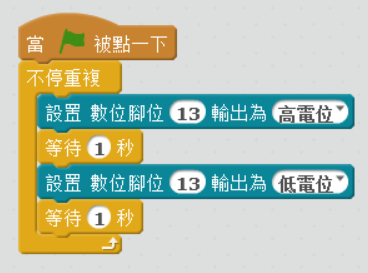
程式下載: L燈閃爍.sb2
延伸:
閃爍時間隨機改變,閃爍時螢幕主角做一些動作
注意:
如果發現程式執行沒有結果,請先檢查是否[連接]有問題。
可以先拉一個[設置數位腳13輸出為高電位,L燈亮],點一下,試試看有沒有反應,如果L燈不亮,就是程式連接出問題。
如果一直無法連接,建議先關閉mblock程式,再將Arduino板USB線重新拔、插後,再打開mblock程式,重新連接。
六、程式存檔、開啟:
1.另存新檔:先點左上角的[檔案],再點[另存為] 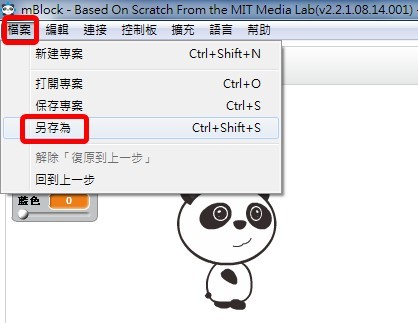
2.開啟舊檔:先點左上角的[檔案],再點[打開專案]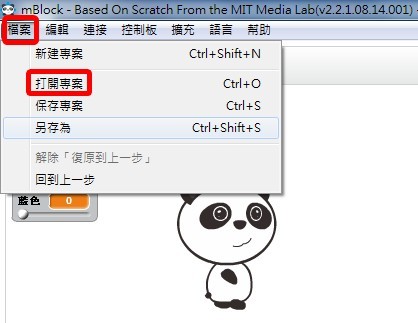
3.新建檔案:先點左上角的[檔案],再點[新建專案] 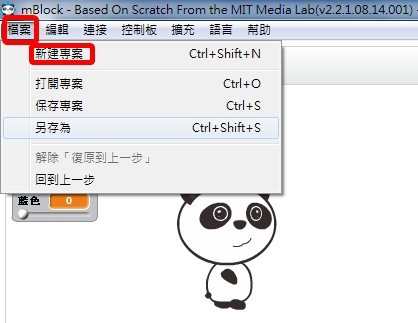
—————————–
文中所附之程式設計謹供參考,非標準答案。
(註):
感謝邱信仁老師補充:
『控制板』就是對應你連接使用的Arduino板子,編譯程式時才會用到你對應板子的程式庫。
『擴充』指的是mBlock的擴充積木命令(機器人模組下的命令)。
基本上選擇正確的『控制板』之後,『擴充』也會自動選擇。 不過有時候需要用到多種『擴充』(有些命令可以混用),就需要另外在『擴充』中打勾選擇。
——————————-
TED : Arduino 是如何打開想像力的
https://youtube.com/watch?v=jVUWT3tNT5o
———————————-
相關連結:
Arduino初級班課程目錄
http://blog.ilc.edu.tw/blog/blog/868/post/93477/605771
Arduino課程準備
http://blog.ilc.edu.tw/blog/blog/868/post/93477/599681
Arduino第一課(概論、連接)
http://blog.ilc.edu.tw/blog/blog/868/post/93477/599732
Arduino第二課(LED)
http://blog.ilc.edu.tw/blog/blog/868/post/93477/599733
Arduino第三課(用鍵盤控制LED)
http://blog.ilc.edu.tw/blog/blog/868/post/93477/600369
Arduino第四課(LED紅綠燈)
http://blog.ilc.edu.tw/blog/blog/868/post/93477/600422
Arduino第五課(pwm)
http://blog.ilc.edu.tw/blog/blog/868/post/93477/600854
Arduino第六課(RGB三色LED)
http://blog.ilc.edu.tw/blog/blog/868/post/93477/600855
Arduino第七課(蜂鳴器)
http://blog.ilc.edu.tw/blog/blog/868/post/93477/602388
Arduino第八課(按鍵)
http://blog.ilc.edu.tw/blog/blog/868/post/93477/602288
Arduino第九課(可變電阻)
http://blog.ilc.edu.tw/blog/blog/868/post/93477/602290
Arduino第十課(光敏電阻)
http://blog.ilc.edu.tw/blog/blog/868/post/93477/602291
Arduino第十一課(伺服馬達)
http://blog.ilc.edu.tw/blog/blog/868/post/93477/605139
Arduino第十二課(離線執行)
http://blog.ilc.edu.tw/blog/blog/868/post/93477/605798
———————————–
Arduino進階班課程目錄
Arduino第十三課(超音波感測器)
http://blog.ilc.edu.tw/blog/blog/868/post/93477/620602
Arduino第十四課(搖桿)
http://blog.ilc.edu.tw/blog/blog/868/post/93477/620718
Arduino第十五課(人體紅外線感測器)
http://blog.ilc.edu.tw/blog/blog/868/post/93477/620975
Arduino第十六課(主動式紅外線感測器)
http://blog.ilc.edu.tw/blog/blog/868/post/93477/621311
Arduino第十七課(繼電器)
http://blog.ilc.edu.tw/blog/blog/868/post/93477/622442
Arduino第二十課(電腦裡的馬達)
http://blog.ilc.edu.tw/blog/blog/868/post/93477/614292